Microsoft Access zajęcia 1 2 Pojęcia bazy, projektowanie tabel, ustawianie relacji
|
|
|
- Judyta Skrzypczak
- 10 lat temu
- Przeglądów:
Transkrypt
1 Microsoft Access zajęcia 1 2 Pojęcia bazy, projektowanie tabel, ustawianie relacji 1. Bazy danych: czym są i jak działają Baza danych jest zbiorem informacji związanych z pewnym tematem lub zadaniem. Przykładem baz danych z życia codziennego są: książka telefoniczna, katalog z kartami pacjentów, analiza zamówień klientów, ewidencją kolekcji nagrań, segregator zawierający dane osobowe pracowników firmy. Tego typu bazy danych są przechowywane na papierze, zatem organizowanie i koordynowanie pochodzących z nich informacji zajmuje dużo czasu i pracy. Istnieje obecnie wiele programów komputerowych stanowiących elektroniczny system zarządzania bazą danych, na przykład Dbasa, Fox Pro, Access. W przeciwieństwie do papierowych baz danych, nie tylko umożliwiają one przechowywanie zebranych informacji w jednym miejscu, ale także przyśpieszają i ułatwiają dostęp do informacji, pozwalają na porządkowanie danych według różnych kryteriów, umożliwiają szybką zmianę formy prezentacji danych, dają możliwość uzyskiwania unikalnych zestawów danych oraz grupowania danych i dokonywania obliczeń na danych liczbowych, skracają czas dołączania, uzupełniania, modyfikowania i usuwania zestawów danych. Jednym z najbardziej popularnych programów przeznaczonych do zarządzania bazą danych jest Microsoft Access 2000, który pracując pod kontrolą systemu Windows daje możliwość swobodnego przenoszenia danych między Access a innymi aplikacjami. Access 2000 jest przeznaczony do zarządzania relacyjnymi bazami danych. Co oznacza, że przy jego użyciu można gromadzić dane o różnym zakresie tematycznym przechowując w oddzielnych tabelach, a następnie łączyć je dzięki utworzonym między tabelami powiązaniom (relacjom). 2. Uruchamianie programu Aby uruchomić program Access 2000 należy po uruchomieniu systemu Windows kliknąć przycisk Start w lewym dolnym rogu ekranu. Potem z rozwiniętego menu wybrać opcję Programy i dalej wybrać ikonę Microsoft Access. Rys.1 1
2 3. Otwieranie istniejącej bazy danych W wyniku uruchomienia programu Access 2000 pojawi się startowe okno dialogowe z trzema możliwościami otwarcia. Zaznaczymy opcję Otwórz istniejący plik; wybieramy bazę wypożyczalnia, zatwierdzamy OK lub dwa razy klikamy na wybranej bazie. Jeżeli nie widać nazwy poszukiwanej bazy, należy wybrać opcję więcej plików Należy kliknąć wybraną nazwę bazy danych 4. Praca z tabelami Rys.2 Bezpośrednio po otwarciu bazy danych wypożyczalnia w oknie programu widoczne będzie okno bazy danych z aktywną zakładką Tabele z utworzonymi już tabelami: Kasety i Osoby. Kolejne zakładki obiektowe: Kwerendy, Formularze, Raporty, Strony, Makra, Moduły otwiera się za pomocą kliknięcia odpowiedniej zakładki. Rys. 3 Tabele służą do przechowywania danych oraz definiowania relacji. Kwerendy służą do uzyskiwania zestawów danych niedostępnych bezpośrednio w tabelach oraz do wykonywania obliczeń. Formularze są przystosowane do innej niż tabelowa formy prezentacji danych oraz do wprowadzania danych. Raportów używa się do drukowania informacji na papierze. Makra i moduły stanowią obiekty pomocnicze ułatwiające i przyśpieszające wykonywanie rutynowych czynności związanych z obsługą bazy danych. Każdą tabelę można oglądać w dwóch widokach: w widoku arkusza danych oraz w widoku projektu. Gdy wskażemy nazwę tabeli, którą chcemy oglądać w widoku projekt, to przełączanie się na widok projekt otrzymujemy przez kliknięcie na ikonę Pasek narzędzi otwartego okna Microsoft Access zmieni się wówczas z pokazanego na rys. 4a 2 Rys. 4a
3 na taki jak na rys. 4b. Rys. 4 b Za pomocą ikony dokonujemy przejścia między widokami, na widok arkusza danych Ćwiczenie 1 Tabelę Kasety otwórz w widoku projekt. Zapoznać się z nazwami pól, typem danych oraz własnościami pola. Tabela Kasety: a) Nr kasety typ danych: Autonumer, rozmiar pola: liczba całkowita długa, nowe wartości: Przyrostowy b) Tytuł polski typ danych: Tekst, rozmiar pola: 150, c) Tytuł oryginalny typ danych: Tekst, rozmiar pola: 150, d) Reżyser typ danych: Tekst, rozmiar pola: 50, e) Gatunek typ danych: Tekst, rozmiar pola: 50, f) Cena za dobę typ danych: Walutowy, miejsca dziesiętne: Auto, wartość domyślna: 3, g) Krótki opis filmu typ danych: Nota. Pole klucza podstawowego Lista właściwości pola zaznaczonego w górnej części okna projektowego. Definicja właściwości pola wyróżnionego kliknięciem. Rys. 5 Ustalanie klucz podstawowego Podstawę relacji między tabelami stanowi klucz podstawowy, a może nim być tylko pole zawierające nie powtarzające się wartości. Po wybraniu danego pola kliknąć na przycisk Klucz podstawowy. Określanie typu pola W górnej części okna znajdują się komórki przeznaczone na wprowadzenie nazw pól, typów danych przechowywanych w pojedynczym polu oraz opis będący szczegółowym komentarzem dotyczącym pola. Nazwa pola i Typ pola są informacjami obowiązkowymi, zaś Opis (komentarz dla pola) jest opcjonalny. Typ danych określa rodzaj danych, które mogą być przechowywane w polu. Każde pole musi mieć ustalony typ. Standardowym typem jest Tekst, jednak dostępnych typów jest znacznie więej: Tekst stosuje się do przechowywania tekstów lub kombinacji tekstowo-liczbowych (na przykład nazw ulic z numerami domów i mieszkań), jak również liczb nie wykorzystywanych w 3
4 obliczeniach (numery telefonów, kodów pocztowych, PESEL, NIP); pole o typie Tekst może przechowywać do 255 znaków. Nota stosuje się do przechowywania długich tekstów, jak notatki czy komentarze; pole o typie Nota może przechowywać ciągi o maksymalnej długości znaków. Liczba - pozwala przechowywać w polu tylko liczby. Typu danych Liczba należy używać dla pól przechowujących dane, które będą używane przy obliczeniach matematycznych. Aby zdefiniować określony typ liczbowy, należy ustawić właściwość Rozmiar pola, który może mieć 1,2,4 lub 8 bajtów. 1 bajt ma zakres wartości (0,255), liczba całkowita zakres (-32768, 32767) i zajmuje 2 bajty, liczba całkowita długa zakres ( , ) zajmuje 4 bajty, liczba rzeczywista pojedynczej precyzji zajmuje 4 bajty, liczba rzeczywista podwójnej precyzji zajmuje 8 bajtów. Data/Godzina stosuje się do przechowywania daty i czasu Walutowy stosuje się do przechowywania wartości walutowych; dokładność liczby wynosi 15 cyfr dla części całkowitej i 4 cyfry dla części dziesiętnej liczby. Autonumerowanie stosuje się do generowania unikalnych dla każdego rekordu liczb kolejnych (od 1 wzwyż) lub losowych; autonumer jest wpisywany do arkusza tabeli automatycznie przy wprowadzaniu rekordu. Tak/Nie stosuje się do określenia prawdy lub fałszu; na przykład czy pracownik jest ubezpieczony lub też nie. Obiekt OLE stosuje się do przechowywania obiektów w rodzaju dokumentu programu Microsoft Word, Excel, rysunków typu.bmp, itp. Hiperłącze stosuje się do przechowywania hiperłączy (na przykład odnośników do stron internetowych). Kreator odnośników tworzy pole kombi pozwalające wybrać wartości z innej tabeli lub z wprowadzonej listy wartości; wybranie tej opcji uruchamia kreatora definiującego powiązanie z tabelą źródłową. Opis nie jest obowiązkowym parametrem pola, jednak pozwala na wyjaśnienie, jakiego rodzaju dane będą przechowywane w polu. Określanie właściwości pola Po wpisaniu nazwy pola aktywna staje się część okna projektowego przeznaczona na określenie właściwości pola. Dla typu Autonumerowanie są one ustawione automatycznie (rys. 5). Rozmiar pola określa rozmiar i typ wartości; standardowo właściwość ta ustala maksymalną liczbę znaków, którą można wprowadzić do pola jednak nie więcej niż 255. Nowe wartości określa czy kolejne numery mają przyrastać o 1, czy też mają być generowane losowo. Format określa sposób wyświetlania wszystkich danych w polu po zakończeniu ich wprowadzania. Tytuł określa nazwę pola wyświetlaną w arkuszu danych tabeli podczas ich oglądania. Indeksowane ustala odpowiedź na pytanie, czy dane z pola mają być indeksowane (indeksowanie ułatwia sortowanie i wyszukiwanie danych, zaś opcja Tak (bez powtórzeń) gwarantuje unikatowość identyfikatora kategorii towaru) Ćwiczenie 2 Tabelę Osoby otwórz w widoku projekt. Zapoznaj się z nazwami pól, typem danych oraz własnościami pola. Tabela Osoby: a) Nr osoby typ danych: Autonumer, rozmiar pola: liczba całkowita długa, nowe wartości: przyrostowy, 4
5 b) Nazwisko typ danych: tekst, rozmiar pola: 50, c) Imię typ danych: tekst, rozmiar pola: 50, d) Ulica typ danych: tekst, rozmiar pola: 50, e) Numer typ danych: liczba, rozmiar pola: liczba całkowita długa, f) Mieszkanie typ danych: liczba, rozmiar pola: liczba całkowita długa, g) Kod pocztowy typ danych: tekst, rozmiar pola: 6, maska wprowadzania: , h) Telefon typ danych: tekst, rozmiar pola 7, maska wprowadzania: Ustawić klucz podstawowy na pole Nr osoby. 5 Rys. 6 Zauważ, że przy nazwie pola Kod pocztowy typ danych jest tekstowy, a właściwości pola mają dodatkowe właściwości. Maska wprowadzania ustala wzorzec wprowadzania wszystkich danych w polu, to znaczy sposób, w jaki są one wyświetlane podczas wprowadzania. Maskę wprowadzania można ustalić tylko dla typu tekst lub data/godzina. Przykładowe maski: kod pocztowy, (000) nr telefonu (041) ; >?<????????? wpisane znaki będą przekształcane na pierwszą dużą literę; > znaki po prawej stronie tego znaku przekształcą się na duże litery; < znaki po prawej stronie tego znaku przekształcą się na małe litery, 0 oznacz wprowadzane cyfry, jest wymagane, 9 oznacza wprowadzane cyfry, nie jest wymagane, L oznacz wprowadzane litery, jest wymagane, Aby wyświetlana była spacja, należy wpisać " "! powoduje, że znaki w masce wprowadzania są wyświetlane od strony prawej do lewej zamiast od lewej do prawej. Znaki wpisywane w masce wprowadzania zawsze wypełniają ją od strony lewej do prawej. Znaku wykrzyknika można użyć w dowolnym miejscu w masce wprowadzania. Wartość domyślna ustala wartość wpisywaną automatycznie w nowym rekordzie. Reguła poprawności określa warunek, który musi być spełniony, aby dana wprowadzona do pola została zaakceptowana. Komunikat o błędzie to tekst wyświetlany w przypadku próby wprowadzenia w polu danej, która nie spełnia reguły poprawności. Wymagane ustala odpowiedź na pytanie, czy pole musi być obowiązkowo wypełnione, czy też nie. Zerowa długość dozwolona ustala odpowiedź na pytanie, czy dopuścić umieszczenie w polu ciągu znaków o zerowej długości (ciągiem znaków o zerowej długości jest ciąg złożony z dwóch cudzysłowów: Kompresja Unicode umożliwia zastosowanie schematu kodowania znaków Unicode dla danych w polu typu Tekst, Nota lub Hiperłącze. Kod Unicode może obsługiwać aż znaków.
6 Ćwiczenie 3 Zaimportować tabelę Wypożyczenia, która zapisana jest jako plik Excela a znajduje się w katalogu podanym przez prowadzącego zajęcia. W oknie bazy danych kliknij przycisk Nowy. Po otrzymaniu okna Nowa tabela wybrać Tabela importu i zatwierdzić OK. Rys. 7 Po otwarciu się okna Importuj wskazujemy w polu Szukaj w odpowiedni folder a w polu Pliki typu wybierz Microsoft Excel. Wskaż na plik wypożyczenia. Zatwierdź przyciskiem Importuj. Rys. 8 Po otwarciu okna kreatora importu arkuszy wybierz przycisk Dalej. Przejdziesz przez 6 kroków kreatora importu tabeli. Zwróć uwagę aby: w drugim kroku zaznaczyć opcję: Pierwszy wiersz zawiera nagłówek kolumn; w czwartym kroku ustal, które pola będą indeksowane, piąty krok to wybranie klucz podstawowego, szósty krok, to nadanie nazwy importowanej tabeli. 6
7 Rys. 9 Tabela wypożyczenia składa się z następujących pól: a) Nr kasety typ danych: Liczba, rozmiar pola: liczba całkowita długa, b) Nr osoby typ danych: liczba, rozmiar pola: liczba całkowita długa, c) Data wypożyczenia typ danych: data/godzina, format: data krótka, maska wprowadzania: , wartość domyślna: , d) Ilość dni typ danych: liczba, rozmiar pola: liczba całkowita długa. Ustawić klucz podstawowy na pole Nr kasety i Nr osoby. Sprawdzić, czy wszystkie typy pól w zaimportowanej tabeli zgadzają się. Relacje w bazie danych Baza danych przechowuje informacje w tabelach. Każda tabela zawiera ściśle określony rodzaj informacji, nie powtarzający się w innych tabelach. Aby możliwe było łączenie danych z różnych tabel, tworzy się między tabelami powiązania zwane relacjami. Relacje definiuje się za pomocą pola(pól) występujących w obu powiązanych ze sobą tabelach. Wśród relacji można wyróżnić relacje typu: jeden-do-jednego, jeden-do-wielu oraz wiele-do-wielu. Rysunek nr 7 przedstawia jak skorzystać z pomocy wbudowanej w programie Access. Po otwarciu z menu Pomoc, Microsoft Access-Pomoc otworzy się okno asystenta, gdzie w wskazanym polu wpisujemy interesujący nas temat, i klikamy na wyszukaj. Wpisz: Relacje w bazie danych; następnie wybierz Tworzenie i modyfikowanie relacji, a na pytanie co chcesz wiedzieć? wybierz: Dowiedzieć się więcej na temat relacji w bazie danych. Zapoznaj się z wyjaśnieniami dotyczącymi typów relacji. Rys. 10 Ćwiczenie 4 1. Ustawić relacje (powiązania między tabelami): a) z menu Narzędzia wybrać opcję Relacje, 7
8 b) do widoku dodać odpowiednie tabele (Kasety, Osoby i Wypożyczenia), c) tabelę Wypożyczenia ustawić pomiędzy Kasety i Osoby, d) ustawić relację pomiędzy tabelą Kasety i Wypożyczenia: nacisnąć przycisk myszy na polu Nr kasety w tabeli Wypożyczenia i przeciągnąć kursor myszy na pole Nr kasety w tabeli Kasety. Wybrać opcję Wymuszaj więzy integralności, zaś typ sprzężenia wybrać 3: Uwzględniaj wszystkie rekordy z Wypożyczenia i tylko te rekordy dla z Kasety dla których związane pola są równe. e) ustawić relację pomiędzy tabelą Osoby i Wypożyczenia: nacisnąć przycisk myszy na polu Nr osoby w tabeli Wypożyczenia i przeciągnąć kursor myszy na pole Nr osoby w tabeli Kasety. Wybrać opcję Wymuszaj więzy integralności, zaś typ sprzężenia wybrać 3: Uwzględniaj wszystkie rekordy z Wypożyczenia i tylko te rekordy dla z Osoby dla których związane pola są równe. Z menu Narzędzia wybrać opcję Relacje lub kliknąć przycisk Relacje. W oknie Relacji klikamy na przycisk Pokaż tabelę. Klikamy nazwę poszczególnych tabel, a następnie przycisk Dodaj. Rys. 11 W menu Relacje wybranie opcji Edytuj relacje daje możliwość ustawień relacji jeden-do jednego między tabelami Wypożyczalnia i Kasety oraz relacji jeden-do-wielu między tabelami Wypożyczalnia i Osoby. 8
9 Rys. 12 Rys. 13 ` Więzy integralności zapewniają poprawność relacji między rekordami powiązanych tabel. Włączone opcje Kaskadowo aktualizuj pola pokrewne i Kaskadowo usuń rekordy pokrewne służą do automatycznej zmiany bądź wykasowania danych w tabelach związanych relacją. Wymuszenie więzów integralności spowodowało, pojawienie się wyraźnej informacji o tym, że relacja ma typ jeden-do-wielu. 9
UNIWERSYTET RZESZOWSKI KATEDRA INFORMATYKI
 UNIWERSYTET RZESZOWSKI KATEDRA INFORMATYKI LABORATORIUM TECHNOLOGIA SYSTEMÓW INFORMATYCZNYCH W BIOTECHNOLOGII Aplikacja bazodanowa: Cz. I Rzeszów, 2010 Strona 1 z 16 APLIKACJA BAZODANOWA MICROSOFT ACCESS
UNIWERSYTET RZESZOWSKI KATEDRA INFORMATYKI LABORATORIUM TECHNOLOGIA SYSTEMÓW INFORMATYCZNYCH W BIOTECHNOLOGII Aplikacja bazodanowa: Cz. I Rzeszów, 2010 Strona 1 z 16 APLIKACJA BAZODANOWA MICROSOFT ACCESS
Krzysztof Kluza proste ćwiczenia z baz danych
 Bazy danych Baza danych to uporządkowany zbiór danych, dający się łatwo przeszukiwać. Każda pozycja bazy danych nazywana jest rekordem, z kolei rekordy składają się z pól. Przyjmując, że dysponujemy bazą
Bazy danych Baza danych to uporządkowany zbiór danych, dający się łatwo przeszukiwać. Każda pozycja bazy danych nazywana jest rekordem, z kolei rekordy składają się z pól. Przyjmując, że dysponujemy bazą
Zwróćmy uwagę w jakiej lokalizacji i pod jaką nazwą zostanie zapisana baza (plik z rozszerzeniem *.accdb). Nazywamy
 Ćw.1 WPROWADZENIE DO OBSŁUGI BAZ DANYCH MS ACCESS 2007(2010) Program Microsoft Office Access umożliwia organizowanie informacji w tabelach: listach wierszy i kolumn oraz zarządzanie, wykonywanie zapytań
Ćw.1 WPROWADZENIE DO OBSŁUGI BAZ DANYCH MS ACCESS 2007(2010) Program Microsoft Office Access umożliwia organizowanie informacji w tabelach: listach wierszy i kolumn oraz zarządzanie, wykonywanie zapytań
LABORATORIUM 8,9: BAZA DANYCH MS-ACCESS
 UNIWERSYTET ZIELONOGÓRSKI INSTYTUT INFORMATYKI I ELEKTROTECHNIKI ZAKŁAD INŻYNIERII KOMPUTEROWEJ Przygotowali: mgr inż. Arkadiusz Bukowiec mgr inż. Remigiusz Wiśniewski LABORATORIUM 8,9: BAZA DANYCH MS-ACCESS
UNIWERSYTET ZIELONOGÓRSKI INSTYTUT INFORMATYKI I ELEKTROTECHNIKI ZAKŁAD INŻYNIERII KOMPUTEROWEJ Przygotowali: mgr inż. Arkadiusz Bukowiec mgr inż. Remigiusz Wiśniewski LABORATORIUM 8,9: BAZA DANYCH MS-ACCESS
Bazy danych Karta pracy 1
 Bazy danych Karta pracy 1 Bazy danych Karta pracy 1 1. Utwórz katalog Bazy danych służący do przechowywania wszelkich danych dotyczących kursu. 2. W katalogu Bazy danych stwórz podkatalog BD1 służący jako
Bazy danych Karta pracy 1 Bazy danych Karta pracy 1 1. Utwórz katalog Bazy danych służący do przechowywania wszelkich danych dotyczących kursu. 2. W katalogu Bazy danych stwórz podkatalog BD1 służący jako
1. Zarządzanie informacją w programie Access
 1. Zarządzanie informacją w programie Access a. 1. Cele lekcji i. a) Wiadomości Uczeń: zna definicję bazy danych i jej zadania, zna pojęcia: rekord, pole, klucz podstawowy, zna obiekty bazy danych: tabele,
1. Zarządzanie informacją w programie Access a. 1. Cele lekcji i. a) Wiadomości Uczeń: zna definicję bazy danych i jej zadania, zna pojęcia: rekord, pole, klucz podstawowy, zna obiekty bazy danych: tabele,
Typ danych. Karta ogólne. Rozmiar pola Liczba całkowita długa. Autonumerowanie. Rozmiar pola 50. Tekst. Rozmiar pola 50. Tekst. Zerowa dł.
 2.1.1. Tworzenie tabel i relacji Ćwiczenie 2.1 Utworzyć bazę danych o nazwie Biblioteka domowa składającą się z tabel: Osoby IDOsoby Nazwisko Imię Miejscowość Kod pocztowy Ulica Nr mieszkania Adres korespondencyjn
2.1.1. Tworzenie tabel i relacji Ćwiczenie 2.1 Utworzyć bazę danych o nazwie Biblioteka domowa składającą się z tabel: Osoby IDOsoby Nazwisko Imię Miejscowość Kod pocztowy Ulica Nr mieszkania Adres korespondencyjn
Konspekt do lekcji informatyki dla klasy II gimnazjum. TEMAT(1): Baza danych w programie Microsoft Access.
 Konspekt do lekcji informatyki dla klasy II gimnazjum. Opracowała: Mariola Franek TEMAT(1): Baza danych w programie Microsoft Access. Cel ogólny: Zapoznanie uczniów z możliwościami programu Microsoft Access.
Konspekt do lekcji informatyki dla klasy II gimnazjum. Opracowała: Mariola Franek TEMAT(1): Baza danych w programie Microsoft Access. Cel ogólny: Zapoznanie uczniów z możliwościami programu Microsoft Access.
PTI S1 Tabele. Tabele. Tabele
 Tabele Tabele 43 1.3. Tabele Jako że bazy danych składają się z tabel, musimy nauczyć się jak je zaprojektować, a następnie stworzyć i zarządzać nimi w programie Microsoft Access 2013. Zajmiemy się również
Tabele Tabele 43 1.3. Tabele Jako że bazy danych składają się z tabel, musimy nauczyć się jak je zaprojektować, a następnie stworzyć i zarządzać nimi w programie Microsoft Access 2013. Zajmiemy się również
Autor: dr inż. Katarzyna Rudnik
 Bazy danych Wykład 2 MS Access Obiekty programu, Reprezentacja danych w tabeli, Indeksy, Relacje i ich sprzężenia Autor: dr inż. Katarzyna Rudnik Obiekty programu MS ACCESS Obiekty typu Tabela są podstawowe
Bazy danych Wykład 2 MS Access Obiekty programu, Reprezentacja danych w tabeli, Indeksy, Relacje i ich sprzężenia Autor: dr inż. Katarzyna Rudnik Obiekty programu MS ACCESS Obiekty typu Tabela są podstawowe
Pojęciowy model danych etap 1 (identyfikacja obiektów) Pojęciowy model danych etap 2A (powiązania obiektów)
 PROJEKTOWANIE PRZYKŁADOWEJ RELACYJNEJ BAZY DANYCH Proces tworzenia bazy danych obejmuje następujące zasadnicze etapy: 1. utworzenie pojęciowego modelu danych, 2. przekształcenie pojęciowego modelu danych
PROJEKTOWANIE PRZYKŁADOWEJ RELACYJNEJ BAZY DANYCH Proces tworzenia bazy danych obejmuje następujące zasadnicze etapy: 1. utworzenie pojęciowego modelu danych, 2. przekształcenie pojęciowego modelu danych
UNIWERSYTET RZESZOWSKI KATEDRA INFORMATYKI
 UNIWERSYTET RZESZOWSKI KATEDRA INFORMATYKI LABORATORIUM TECHNOLOGIA SYSTEMÓW INFORMATYCZNYCH W BIOTECHNOLOGII Aplikacja bazodanowa: Cz. II Rzeszów, 2010 Strona 1 z 11 APLIKACJA BAZODANOWA MICROSOFT ACCESS
UNIWERSYTET RZESZOWSKI KATEDRA INFORMATYKI LABORATORIUM TECHNOLOGIA SYSTEMÓW INFORMATYCZNYCH W BIOTECHNOLOGII Aplikacja bazodanowa: Cz. II Rzeszów, 2010 Strona 1 z 11 APLIKACJA BAZODANOWA MICROSOFT ACCESS
Należy uruchomid program: Start-Wszystkie programy- Microsoft Office- Microsoft Office Access 2007
 Tworzenie baz danych w programie Microsoft Access 2007 Należy uruchomid program: Start-Wszystkie programy- Microsoft Office- Microsoft Office Access 2007 Po uruchomieniu program pokaże się nam strona widoczna
Tworzenie baz danych w programie Microsoft Access 2007 Należy uruchomid program: Start-Wszystkie programy- Microsoft Office- Microsoft Office Access 2007 Po uruchomieniu program pokaże się nam strona widoczna
Tworzenie bazy danych na przykładzie Access
 Tworzenie bazy danych na przykładzie Access Tworzenie tabeli Kwerendy (zapytania) Selekcja Projekcja Złączenie Relacja 1 Relacja 2 Tworzenie kwedend w widoku projektu Wybór tabeli (tabel) źródłowych Wybieramy
Tworzenie bazy danych na przykładzie Access Tworzenie tabeli Kwerendy (zapytania) Selekcja Projekcja Złączenie Relacja 1 Relacja 2 Tworzenie kwedend w widoku projektu Wybór tabeli (tabel) źródłowych Wybieramy
Uzupełnij pola tabeli zgodnie z przykładem poniżej,
 1. Wykonaj bazę danych biblioteki szkolnej, Otwórz MS Access a następnie z menu plik wybierz przycisk nowy, w oknie nowy plik wybieramy pusta baza danych nadaj jej nazwę Biblioteka i wybierz miejsce w
1. Wykonaj bazę danych biblioteki szkolnej, Otwórz MS Access a następnie z menu plik wybierz przycisk nowy, w oknie nowy plik wybieramy pusta baza danych nadaj jej nazwę Biblioteka i wybierz miejsce w
WPROWADZENIE DO OBSŁUGI BAZ DANYCH MS ACCESS 2007(2010)
 WPROWADZENIE DO OBSŁUGI BAZ DANYCH MS ACCESS 2007(2010) Program Microsoft Office Access umożliwia organizowanie informacji w tabelach: listach wierszy i kolumn oraz zarządzanie, wykonywanie zapytań filtrujących,
WPROWADZENIE DO OBSŁUGI BAZ DANYCH MS ACCESS 2007(2010) Program Microsoft Office Access umożliwia organizowanie informacji w tabelach: listach wierszy i kolumn oraz zarządzanie, wykonywanie zapytań filtrujących,
Bazy danych i systemy informatyczne materiały laboratorium
 Bazy danych i systemy informatyczne materiały laboratorium 1.Tworzenie nowej bazy w programie Access Po otwarciu programu należy zaznaczyć ikonkę PUSTA BAZA DANYCH Następnie odpowiednio ją nazwać i zapisać
Bazy danych i systemy informatyczne materiały laboratorium 1.Tworzenie nowej bazy w programie Access Po otwarciu programu należy zaznaczyć ikonkę PUSTA BAZA DANYCH Następnie odpowiednio ją nazwać i zapisać
BAZY DANYCH Formularze i raporty
 BAZY DANYCH Formularze i raporty Za pomocą tabel można wprowadzać nowe dane, przeglądać i modyfikować dane już istniejące. Jednak dla typowego użytkownika systemu baz danych, przygotowuje się specjalne
BAZY DANYCH Formularze i raporty Za pomocą tabel można wprowadzać nowe dane, przeglądać i modyfikować dane już istniejące. Jednak dla typowego użytkownika systemu baz danych, przygotowuje się specjalne
Microsoft Access zajęcia 3 4. Tworzenie i wykorzystanie kwerend, formularzy i raportów
 Microsoft Access zajęcia 3 4 Tworzenie i wykorzystanie kwerend, formularzy i raportów Kwerendy służą do tworzenia unikalnych zestawów danych, niedostępnych bezpośrednio z tabel, dokonywania obliczeń zawartych
Microsoft Access zajęcia 3 4 Tworzenie i wykorzystanie kwerend, formularzy i raportów Kwerendy służą do tworzenia unikalnych zestawów danych, niedostępnych bezpośrednio z tabel, dokonywania obliczeń zawartych
Przewodnik Szybki start
 Przewodnik Szybki start Program Microsoft Access 2013 wygląda inaczej niż wcześniejsze wersje, dlatego przygotowaliśmy ten przewodnik, aby skrócić czas nauki jego obsługi. Zmienianie rozmiaru ekranu lub
Przewodnik Szybki start Program Microsoft Access 2013 wygląda inaczej niż wcześniejsze wersje, dlatego przygotowaliśmy ten przewodnik, aby skrócić czas nauki jego obsługi. Zmienianie rozmiaru ekranu lub
Obsługa pakietu biurowego OFFICE
 02 - Temat 1 cz.1/3 1. Uruchom MS Access i utwórz pustą bazę danych. Zapisz ją na dysku. Pojawi się okno dialogowe obsługi bazy. Za pomocą tego okna użytkownik zarządza bazą danych i jej wszystkimi elementami,
02 - Temat 1 cz.1/3 1. Uruchom MS Access i utwórz pustą bazę danych. Zapisz ją na dysku. Pojawi się okno dialogowe obsługi bazy. Za pomocą tego okna użytkownik zarządza bazą danych i jej wszystkimi elementami,
T A B E L E i K W E R E N D Y
 BAZY DANYCH LABORATORIUM T A B E L E i K W E R E N D Y W bazie danych programu Microsoft Access informacje rozmieszczone tabelami w tabelach.! " # o czekoladkach ich nazwy, rysunki i koszty produkcji.
BAZY DANYCH LABORATORIUM T A B E L E i K W E R E N D Y W bazie danych programu Microsoft Access informacje rozmieszczone tabelami w tabelach.! " # o czekoladkach ich nazwy, rysunki i koszty produkcji.
Rozwiązanie. Uruchom program Access 2007.
 Rozwiązanie I. Tworzenie nowej bazy danych Uruchom program Access 2007. Na stronie Wprowadzenie do programu Microsoft Office Access kliknij przycisk Pusta baza danych. Po prawej stronie ekranu pojawi się
Rozwiązanie I. Tworzenie nowej bazy danych Uruchom program Access 2007. Na stronie Wprowadzenie do programu Microsoft Office Access kliknij przycisk Pusta baza danych. Po prawej stronie ekranu pojawi się
Projektowanie baz danych
 Rodzaj zajęć: Materiały: Prowadzący: Projektowanie baz danych ćwiczenia www.fem.put.poznan.pl dr inż. Katarzyna Ragin-Skorecka Celem zajęć jest: poznanie metodologii projektowania baz danych, stworzenie
Rodzaj zajęć: Materiały: Prowadzący: Projektowanie baz danych ćwiczenia www.fem.put.poznan.pl dr inż. Katarzyna Ragin-Skorecka Celem zajęć jest: poznanie metodologii projektowania baz danych, stworzenie
5. Bazy danych Base Okno bazy danych
 5. Bazy danych Base 5.1. Okno bazy danych Podobnie jak inne aplikacje środowiska OpenOffice, program do tworzenia baz danych uruchamia się po wybraniu polecenia Start/Programy/OpenOffice.org 2.4/OpenOffice.org
5. Bazy danych Base 5.1. Okno bazy danych Podobnie jak inne aplikacje środowiska OpenOffice, program do tworzenia baz danych uruchamia się po wybraniu polecenia Start/Programy/OpenOffice.org 2.4/OpenOffice.org
Informatyka Ćwiczenie 10. Bazy danych. Strukturę bazy danych można określić w formie jak na rysunku 1. atrybuty
 Informatyka Ćwiczenie 10 Bazy danych Baza danych jest zbiór informacji (zbiór danych). Strukturę bazy danych można określić w formie jak na rysunku 1. Pracownik(ID pracownika, imie, nazwisko, pensja) Klient(ID
Informatyka Ćwiczenie 10 Bazy danych Baza danych jest zbiór informacji (zbiór danych). Strukturę bazy danych można określić w formie jak na rysunku 1. Pracownik(ID pracownika, imie, nazwisko, pensja) Klient(ID
Moduł 5 - Bazy danych
 Moduł 5 - Bazy danych 5.1. Rozumienie istoty baz danych 5.1.1. Kluczowe pojęcia 5.1.1.1 Rozumienie pojęcia: bazy danych Baza danych pojęcie komputerowe oznaczające zbiór informacji dotyczących określonego
Moduł 5 - Bazy danych 5.1. Rozumienie istoty baz danych 5.1.1. Kluczowe pojęcia 5.1.1.1 Rozumienie pojęcia: bazy danych Baza danych pojęcie komputerowe oznaczające zbiór informacji dotyczących określonego
MS Access formularze
 MS Access formularze Formularze to obiekty służące do wprowadzania i edycji danych znajdujących się w tabelach. O ile wprowadzanie danych bezpośrednio do tabel odbywa się zawsze w takiej samej formie (arkusz
MS Access formularze Formularze to obiekty służące do wprowadzania i edycji danych znajdujących się w tabelach. O ile wprowadzanie danych bezpośrednio do tabel odbywa się zawsze w takiej samej formie (arkusz
ACCESS 2007 Tworzymy bazę danych plik: filmoteka.accdb
 ACCESS 2007 Tworzymy bazę danych plik: filmoteka.accdb TABELE Zakładka tworzenie grupa tabele szablony tabel tabela projekt tabeli (najlepsza metoda) Tabela Gatunek (tabela słownikowa) Przełączyć na widok
ACCESS 2007 Tworzymy bazę danych plik: filmoteka.accdb TABELE Zakładka tworzenie grupa tabele szablony tabel tabela projekt tabeli (najlepsza metoda) Tabela Gatunek (tabela słownikowa) Przełączyć na widok
etrader Pekao Podręcznik użytkownika Strumieniowanie Excel
 etrader Pekao Podręcznik użytkownika Strumieniowanie Excel Spis treści 1. Opis okna... 3 2. Otwieranie okna... 3 3. Zawartość okna... 4 3.1. Definiowanie listy instrumentów... 4 3.2. Modyfikacja lub usunięcie
etrader Pekao Podręcznik użytkownika Strumieniowanie Excel Spis treści 1. Opis okna... 3 2. Otwieranie okna... 3 3. Zawartość okna... 4 3.1. Definiowanie listy instrumentów... 4 3.2. Modyfikacja lub usunięcie
Bazy danych Access KWERENDY
 Bazy danych Access KWERENDY Obiekty baz danych Access tabele kwerendy (zapytania) formularze raporty makra moduły System baz danych MS Access Tabela Kwerenda Formularz Raport Makro Moduł Wyszukiwanie danych
Bazy danych Access KWERENDY Obiekty baz danych Access tabele kwerendy (zapytania) formularze raporty makra moduły System baz danych MS Access Tabela Kwerenda Formularz Raport Makro Moduł Wyszukiwanie danych
Access - Aplikacja. Tworzenie bazy danych w postaci aplikacji
 Tworzenie bazy danych w postaci aplikacji Access - Aplikacja 1. Otwórz plik zawierający bazę danych Wypożyczalni kaset video o nazwie Wypożyczalnia.mdb. 2. Utworzy kwerendę, która wyświetli tytuły i opisy
Tworzenie bazy danych w postaci aplikacji Access - Aplikacja 1. Otwórz plik zawierający bazę danych Wypożyczalni kaset video o nazwie Wypożyczalnia.mdb. 2. Utworzy kwerendę, która wyświetli tytuły i opisy
5.3. Tabele. Tworzenie tabeli. Tworzenie tabeli z widoku projektu. Rozdział III Tworzenie i modyfikacja tabel
 5.3. Tabele Tabela jest podstawowym elementem bazy danych. To właśnie w tabelach gromadzone są w bazie rekordy danych. Projektując tabelę, definiujemy, jakie pola będzie zawierał pojedynczy rekord informacji.
5.3. Tabele Tabela jest podstawowym elementem bazy danych. To właśnie w tabelach gromadzone są w bazie rekordy danych. Projektując tabelę, definiujemy, jakie pola będzie zawierał pojedynczy rekord informacji.
Przykład, który rozpatrujemy to układ Lekarz- Pacjent. Pierwszą czynnością jaką trzeba wykonać jest odpowiedź na kilka pytań
 Planowanie i tworzenie tabel jest pierwszym i najważniejszym etapem w tworzeniu bazy danych. Wymaga analizy samego zjawiska, które podlega rejestracji w tabelach, oraz dobraniu odpowiednich cech opisujących
Planowanie i tworzenie tabel jest pierwszym i najważniejszym etapem w tworzeniu bazy danych. Wymaga analizy samego zjawiska, które podlega rejestracji w tabelach, oraz dobraniu odpowiednich cech opisujących
Baza danych. Program: Access 2007
 Baza danych Program: Access 2007 Bazę danych składa się z czterech typów obiektów: tabela, formularz, kwerenda i raport (do czego, który służy, poszukaj w podręczniku i nie bądź za bardzo leniw) Pracę
Baza danych Program: Access 2007 Bazę danych składa się z czterech typów obiektów: tabela, formularz, kwerenda i raport (do czego, który służy, poszukaj w podręczniku i nie bądź za bardzo leniw) Pracę
BAZY DANYCH Panel sterujący
 BAZY DANYCH Panel sterujący Panel sterujący pełni z reguły rolę centrum, z którego wydajemy polecenia i uruchamiamy różnorodne, wcześniej zdefiniowane zadania, np. wyświetlamy formularze lub drukujemy
BAZY DANYCH Panel sterujący Panel sterujący pełni z reguły rolę centrum, z którego wydajemy polecenia i uruchamiamy różnorodne, wcześniej zdefiniowane zadania, np. wyświetlamy formularze lub drukujemy
Wykład I. dr Artur Bartoszewski www.bartoszewski.pr.radom.pl. Wydział Nauczycielski, Kierunek Pedagogika Wprowadzenie do baz danych
 Wydział Nauczycielski, Kierunek Pedagogika Wprowadzenie do baz danych dr Artur Bartoszewski www.bartoszewski.pr.radom.pl Wykład I W prezentacji wykorzystano fragmenty i przykłady z książki: Joe Habraken;
Wydział Nauczycielski, Kierunek Pedagogika Wprowadzenie do baz danych dr Artur Bartoszewski www.bartoszewski.pr.radom.pl Wykład I W prezentacji wykorzystano fragmenty i przykłady z książki: Joe Habraken;
Połączenie AutoCad'a z bazą danych
 Połączenie AutoCad'a z bazą danych Założenie bazy danych z pojedynczą tablicą Samochody, za pomocą aplikacji MS Access 1. Na dysku C: założyć katalog: C:\TKM\GR1x 2. Do tego katalogu przekopiować plik:
Połączenie AutoCad'a z bazą danych Założenie bazy danych z pojedynczą tablicą Samochody, za pomocą aplikacji MS Access 1. Na dysku C: założyć katalog: C:\TKM\GR1x 2. Do tego katalogu przekopiować plik:
Tabele w programie Microsoft Access
 Tabele w programie Microsoft Access 1. Obiekty bazy danych Microsoft Access W systemie zarządzania relacyjną bazą danych Microsoft Access wyróżniamy następujące obiekty, które składają się na aplikację
Tabele w programie Microsoft Access 1. Obiekty bazy danych Microsoft Access W systemie zarządzania relacyjną bazą danych Microsoft Access wyróżniamy następujące obiekty, które składają się na aplikację
Bazy danych. Wykład III Tabele. Copyrights by Arkadiusz Rzucidło 1
 Bazy danych Wykład III Tabele Copyrights by Arkadiusz Rzucidło 1 Dwanaście zasad Codda Informacje są reprezentowane logicznie w tabelach Dane są logicznie dostępne przez podanie nazwy tabeli, wartości
Bazy danych Wykład III Tabele Copyrights by Arkadiusz Rzucidło 1 Dwanaście zasad Codda Informacje są reprezentowane logicznie w tabelach Dane są logicznie dostępne przez podanie nazwy tabeli, wartości
Klucz podstawowy dla tabeli można zdefiniować tylko jeden klucz podstawowy. pozostawiając pole A dres puste.
 Tabele Podstawowymi obiektami relacyjnymi baz danych są tabele. Każda tabela składa się z kolumn i wierszy, na przecięciu których znajdują się pola. Poszczególne wiersze przechowują informację o kolejnych
Tabele Podstawowymi obiektami relacyjnymi baz danych są tabele. Każda tabela składa się z kolumn i wierszy, na przecięciu których znajdują się pola. Poszczególne wiersze przechowują informację o kolejnych
Laboratorium Technologii Informacyjnych. Projektowanie Baz Danych
 Laboratorium Technologii Informacyjnych Projektowanie Baz Danych Komputerowe bazy danych są obecne podstawowym narzędziem służącym przechowywaniu, przetwarzaniu i analizie danych. Gromadzone są dane w
Laboratorium Technologii Informacyjnych Projektowanie Baz Danych Komputerowe bazy danych są obecne podstawowym narzędziem służącym przechowywaniu, przetwarzaniu i analizie danych. Gromadzone są dane w
Microsoft Access materiały pomocnicze do ćwiczeń cz. 1
 Microsoft Access materiały pomocnicze do ćwiczeń cz. 1 I. Tworzenie bazy danych za pomocą kreatora Celem ćwiczenia jest utworzenie przykładowej bazy danych firmy TEST, zawierającej informacje o pracownikach
Microsoft Access materiały pomocnicze do ćwiczeń cz. 1 I. Tworzenie bazy danych za pomocą kreatora Celem ćwiczenia jest utworzenie przykładowej bazy danych firmy TEST, zawierającej informacje o pracownikach
Bazy danych raporty. 1. Przekopiuj na dysk F:\ bazę M5BIB.mdb z dysku wskazanego przez prowadzącego.
 Bazy danych raporty 1. Przekopiuj na dysk F:\ bazę M5BIB.mdb z dysku wskazanego przez prowadzącego. 2. Otwórz bazę (F:\M5BIB). 3. Utwórz raport wyświetlający wszystkie pola z tabeli KSIAZKI. Pozostaw ustawienia
Bazy danych raporty 1. Przekopiuj na dysk F:\ bazę M5BIB.mdb z dysku wskazanego przez prowadzącego. 2. Otwórz bazę (F:\M5BIB). 3. Utwórz raport wyświetlający wszystkie pola z tabeli KSIAZKI. Pozostaw ustawienia
Krzysztof Kadowski. PL-E3579, PL-EA0312,
 Krzysztof Kadowski PL-E3579, PL-EA0312, kadowski@jkk.edu.pl Bazą danych nazywamy zbiór informacji w postaci tabel oraz narzędzi stosowanych do gromadzenia, przekształcania oraz wyszukiwania danych. Baza
Krzysztof Kadowski PL-E3579, PL-EA0312, kadowski@jkk.edu.pl Bazą danych nazywamy zbiór informacji w postaci tabel oraz narzędzi stosowanych do gromadzenia, przekształcania oraz wyszukiwania danych. Baza
Bazy danych. wprowadzenie teoretyczne. Piotr Prekurat 1
 Bazy danych wprowadzenie teoretyczne Piotr Prekurat 1 Baza danych Jest to zbiór danych lub jakichkolwiek innych materiałów i elementów zgromadzonych według określonej systematyki lub metody. Zatem jest
Bazy danych wprowadzenie teoretyczne Piotr Prekurat 1 Baza danych Jest to zbiór danych lub jakichkolwiek innych materiałów i elementów zgromadzonych według określonej systematyki lub metody. Zatem jest
wprowadzania: wejdź do kreatora i wybierz Kod Pocztowy: 00-000;;-
 TABELE 1. Zaprojektuj następujące tabele: Pamiętaj! aby kaŝdorazowo ustawić klucz podstawowy i zapisać tabelę pod właściwą nazwą. tbwojewodztwo pole typ komentarz IdWoj Autonumerowanie Województwo Text
TABELE 1. Zaprojektuj następujące tabele: Pamiętaj! aby kaŝdorazowo ustawić klucz podstawowy i zapisać tabelę pod właściwą nazwą. tbwojewodztwo pole typ komentarz IdWoj Autonumerowanie Województwo Text
Bazy danych Ćwiczenie 1 Instrukcja strona 1 Wersja ogólna
 Bazy danych Ćwiczenie 1 Instrukcja strona 1 Wersja ogólna TEMAT: TWORZENIE NOWEJ BAZY DANYCH Uruchom Microsoft Access Rozpocznij od utworzenia nowej pustej bazy i zapisz ją w pliku o nazwie TwojeNazwiskoImię.MDB.
Bazy danych Ćwiczenie 1 Instrukcja strona 1 Wersja ogólna TEMAT: TWORZENIE NOWEJ BAZY DANYCH Uruchom Microsoft Access Rozpocznij od utworzenia nowej pustej bazy i zapisz ją w pliku o nazwie TwojeNazwiskoImię.MDB.
1. TWORZENIE BAZY DANYCH W MS ACCESS 2007
 1. TWORZENIE BAZY DANYCH W MS ACCESS 2007 MS Access jest Systemem Zarządzania Bazą Danych. System zarządzania bazą danych jest pośrednikiem (buforem) pomiędzy programami użytkowymi, użytkownikiem końcowym
1. TWORZENIE BAZY DANYCH W MS ACCESS 2007 MS Access jest Systemem Zarządzania Bazą Danych. System zarządzania bazą danych jest pośrednikiem (buforem) pomiędzy programami użytkowymi, użytkownikiem końcowym
1. Przekopiuj na dysk F bazę M5BIB.mdb z dysku wskazanego przez prowadzącego 2. Otwórz bazę (F:\M5BIB.mdb)
 Bazy danych tabele 1. Przekopiuj na dysk F bazę M5BIB.mdb z dysku wskazanego przez prowadzącego 2. Otwórz bazę (F:\M5BIB.mdb) 3. W tabeli SPIS_A zamień nazwisko Davis na nazwisko Dawick Otwórz tabelę SPIS_A,
Bazy danych tabele 1. Przekopiuj na dysk F bazę M5BIB.mdb z dysku wskazanego przez prowadzącego 2. Otwórz bazę (F:\M5BIB.mdb) 3. W tabeli SPIS_A zamień nazwisko Davis na nazwisko Dawick Otwórz tabelę SPIS_A,
Sposób tworzenia tabeli przestawnej pokażę na przykładzie listy krajów z podstawowymi informacjami o nich.
 Tabele przestawne Tabela przestawna to narzędzie służące do tworzenia dynamicznych podsumowań list utworzonych w Excelu lub pobranych z zewnętrznych baz danych. Raporty tabeli przestawnej pozwalają na
Tabele przestawne Tabela przestawna to narzędzie służące do tworzenia dynamicznych podsumowań list utworzonych w Excelu lub pobranych z zewnętrznych baz danych. Raporty tabeli przestawnej pozwalają na
SZCZEGÓŁOWY HARMONOGRAM SZKOLENIA
 SZCZEGÓŁOWY HARMONOGRAM SZKOLENIA Projekt: Podnoszenie kwalifikacji drogą do sukcesu Szkolenie: Kurs obsługi komputera ECDL start (harmonogram kursu języka angielskiego zostanie umieszczony wkrótce) Termin
SZCZEGÓŁOWY HARMONOGRAM SZKOLENIA Projekt: Podnoszenie kwalifikacji drogą do sukcesu Szkolenie: Kurs obsługi komputera ECDL start (harmonogram kursu języka angielskiego zostanie umieszczony wkrótce) Termin
ACCESS ćwiczenia (zestaw 1)
 ACCESS ćwiczenia (zestaw 1) KWERENDY Ćw. 1. Na podstawie tabeli PRACOWNICY przygotować kwerendę, która wybiera z obiektu źródłowego pola Nazwisko, Imię, KODdziału i Stawka. (- w oknie bazy danych wybrać
ACCESS ćwiczenia (zestaw 1) KWERENDY Ćw. 1. Na podstawie tabeli PRACOWNICY przygotować kwerendę, która wybiera z obiektu źródłowego pola Nazwisko, Imię, KODdziału i Stawka. (- w oknie bazy danych wybrać
ECDL/ICDL Zaawansowane użytkowanie baz danych Moduł A3 Sylabus, wersja 2.0
 ECDL/ICDL Zaawansowane użytkowanie baz danych Moduł A3 Sylabus, wersja 2.0 Przeznaczenie sylabusa Dokument ten zawiera szczegółowy sylabus dla modułu ECDL/ICDL Zaawansowane użytkowanie baz Sylabus opisuje
ECDL/ICDL Zaawansowane użytkowanie baz danych Moduł A3 Sylabus, wersja 2.0 Przeznaczenie sylabusa Dokument ten zawiera szczegółowy sylabus dla modułu ECDL/ICDL Zaawansowane użytkowanie baz Sylabus opisuje
UMOWY INSTRUKCJA STANOWISKOWA
 UMOWY INSTRUKCJA STANOWISKOWA Klawisze skrótów: F7 wywołanie zapytania (% - zastępuje wiele znaków _ - zastępuje jeden znak F8 wyszukanie według podanych kryteriów (system rozróżnia małe i wielkie litery)
UMOWY INSTRUKCJA STANOWISKOWA Klawisze skrótów: F7 wywołanie zapytania (% - zastępuje wiele znaków _ - zastępuje jeden znak F8 wyszukanie według podanych kryteriów (system rozróżnia małe i wielkie litery)
ECDL/ICDL Użytkowanie baz danych Moduł S1 Sylabus - wersja 6.0
 ECDL/ICDL Użytkowanie baz danych Moduł S1 Sylabus - wersja 6.0 Przeznaczenie Sylabusa Dokument ten zawiera szczegółowy Sylabus dla modułu ECDL/ICDL Użytkowanie baz danych. Sylabus opisuje zakres wiedzy
ECDL/ICDL Użytkowanie baz danych Moduł S1 Sylabus - wersja 6.0 Przeznaczenie Sylabusa Dokument ten zawiera szczegółowy Sylabus dla modułu ECDL/ICDL Użytkowanie baz danych. Sylabus opisuje zakres wiedzy
Makra Access 2003 wg WSiP Wyszukiwanie, selekcjonowanie i gromadzenie informacji Ewa Mirecka
 Makra Access 2003 wg WSiP Wyszukiwanie, selekcjonowanie i gromadzenie informacji Ewa Mirecka Makra pozwalają na zautomatyzowanie często powtarzających się czynności. Opierają się na akcjach np.: otwarcie
Makra Access 2003 wg WSiP Wyszukiwanie, selekcjonowanie i gromadzenie informacji Ewa Mirecka Makra pozwalają na zautomatyzowanie często powtarzających się czynności. Opierają się na akcjach np.: otwarcie
z ęś ć praktyczna Instytuty ID_instytutu Nazwa_instytutu Kierunki ID_kierunku Nazwa_kierunku ID_instytutu
 MS ACCESS ĆWICZENIA Uwaga! Każde ćwiczenie rozpoczynamy od stworzenia w katalogu Moje dokumenty swojego własnego katalogu roboczego, w którym będziecie Państwo zapisywać swoje pliki. Po zakończeniu zajęć
MS ACCESS ĆWICZENIA Uwaga! Każde ćwiczenie rozpoczynamy od stworzenia w katalogu Moje dokumenty swojego własnego katalogu roboczego, w którym będziecie Państwo zapisywać swoje pliki. Po zakończeniu zajęć
Tworzenie i edycja tabel w programie MS Access
 - 1 - Tworzenie i edycja tabel w programie MS Access Utwórz nową bazę danych i zapisz pod nazwą studenci.accdb 1. Tworzenie tabel Tabela jest zbiorem danych dotyczących określonego tematu, na przykład
- 1 - Tworzenie i edycja tabel w programie MS Access Utwórz nową bazę danych i zapisz pod nazwą studenci.accdb 1. Tworzenie tabel Tabela jest zbiorem danych dotyczących określonego tematu, na przykład
KaŜdy z formularzy naleŝy podpiąć do usługi. Nazwa usługi moŝe pokrywać się z nazwą formularza, nie jest to jednak konieczne.
 Dodawanie i poprawa wzorców formularza i wydruku moŝliwa jest przez osoby mające nadane odpowiednie uprawnienia w module Amin (Bazy/ Wzorce formularzy i Bazy/ Wzorce wydruków). Wzorce formularzy i wydruków
Dodawanie i poprawa wzorców formularza i wydruku moŝliwa jest przez osoby mające nadane odpowiednie uprawnienia w module Amin (Bazy/ Wzorce formularzy i Bazy/ Wzorce wydruków). Wzorce formularzy i wydruków
ECDL/ICDL Użytkowanie baz danych Moduł S1 Sylabus - wersja 5.0
 ECDL/ICDL Użytkowanie baz danych Moduł S1 Sylabus - wersja 5.0 Przeznaczenie Sylabusa Dokument ten zawiera szczegółowy Sylabus dla modułu ECDL/ICDL Użytkowanie baz danych. Sylabus opisuje zakres wiedzy
ECDL/ICDL Użytkowanie baz danych Moduł S1 Sylabus - wersja 5.0 Przeznaczenie Sylabusa Dokument ten zawiera szczegółowy Sylabus dla modułu ECDL/ICDL Użytkowanie baz danych. Sylabus opisuje zakres wiedzy
MsAccess - ćwiczenie nr 3 (zao) Budowa formularzy
 Opracowanie: dr hab. Marzena Nowakowska, dr Maria Szczepańska, mgr Grażyna Gębal MsAccess - ćwiczenie nr 3 (zao) Budowa formularzy 1. Opracować formularz Pracownicy edycja wg wzorca przedstawionego na
Opracowanie: dr hab. Marzena Nowakowska, dr Maria Szczepańska, mgr Grażyna Gębal MsAccess - ćwiczenie nr 3 (zao) Budowa formularzy 1. Opracować formularz Pracownicy edycja wg wzorca przedstawionego na
Moduł Handlowo-Magazynowy Przeprowadzanie inwentaryzacji z użyciem kolektorów danych
 Moduł Handlowo-Magazynowy Przeprowadzanie inwentaryzacji z użyciem kolektorów danych Wersja 3.77.320 29.10.2014 r. Poniższa instrukcja ma zastosowanie, w przypadku gdy w menu System Konfiguracja Ustawienia
Moduł Handlowo-Magazynowy Przeprowadzanie inwentaryzacji z użyciem kolektorów danych Wersja 3.77.320 29.10.2014 r. Poniższa instrukcja ma zastosowanie, w przypadku gdy w menu System Konfiguracja Ustawienia
UONET+ - moduł Sekretariat. Jak wykorzystać wydruki list w formacie XLS do analizy danych uczniów?
 UONET+ - moduł Sekretariat Jak wykorzystać wydruki list w formacie XLS do analizy danych uczniów? W module Sekretariat wydruki dostępne w widoku Wydruki/ Wydruki list można przygotować w formacie PDF oraz
UONET+ - moduł Sekretariat Jak wykorzystać wydruki list w formacie XLS do analizy danych uczniów? W module Sekretariat wydruki dostępne w widoku Wydruki/ Wydruki list można przygotować w formacie PDF oraz
Wykład II. dr Artur Bartoszewski www.bartoszewski.pr.radom.pl. Wydział Nauczycielski, Kierunek Pedagogika Wprowadzenie do baz danych
 Wydział Nauczycielski, Kierunek Pedagogika Wprowadzenie do baz danych dr Artur Bartoszewski www.bartoszewski.pr.radom.pl Wykład II W prezentacji wykorzystano fragmenty i przykłady z książki: Joe Habraken;
Wydział Nauczycielski, Kierunek Pedagogika Wprowadzenie do baz danych dr Artur Bartoszewski www.bartoszewski.pr.radom.pl Wykład II W prezentacji wykorzystano fragmenty i przykłady z książki: Joe Habraken;
Kontrolowanie poprawności danych
 MS Access 2003 Kontrolowanie poprawności danych Grzegorz Domaoski Prosty projekt tabeli Odbiorcy Tabela która ma zdefiniowane nazwy pól (+domyślny typ danych jakim jest tekst) oraz klucz jest gotowa do
MS Access 2003 Kontrolowanie poprawności danych Grzegorz Domaoski Prosty projekt tabeli Odbiorcy Tabela która ma zdefiniowane nazwy pól (+domyślny typ danych jakim jest tekst) oraz klucz jest gotowa do
Tabele w programie Microsoft Access
 Tabele w programie Microsoft Access 1. Obiekty bazy danych Microsoft Access W systemie zarządzania relacyjną bazą danych Microsoft Access wyróżniamy następujące obiekty, które składają się na aplikację
Tabele w programie Microsoft Access 1. Obiekty bazy danych Microsoft Access W systemie zarządzania relacyjną bazą danych Microsoft Access wyróżniamy następujące obiekty, które składają się na aplikację
WPROWADZENIE DO BAZ DANYCH
 WPROWADZENIE DO BAZ DANYCH Pojęcie danych i baz danych Dane to wszystkie informacje jakie przechowujemy, aby w każdej chwili mieć do nich dostęp. Baza danych (data base) to uporządkowany zbiór danych z
WPROWADZENIE DO BAZ DANYCH Pojęcie danych i baz danych Dane to wszystkie informacje jakie przechowujemy, aby w każdej chwili mieć do nich dostęp. Baza danych (data base) to uporządkowany zbiór danych z
Zadanie 10. Stosowanie dokumentu głównego do organizowania dużych projektów
 Zadanie 10. Stosowanie dokumentu głównego do organizowania dużych projektów Za pomocą edytora Word można pracować zespołowo nad jednym dużym projektem (dokumentem). Tworzy się wówczas dokument główny,
Zadanie 10. Stosowanie dokumentu głównego do organizowania dużych projektów Za pomocą edytora Word można pracować zespołowo nad jednym dużym projektem (dokumentem). Tworzy się wówczas dokument główny,
Jak wykorzystać program MS Excel w tworzeniu prostej bazy danych dzieci
 Organizacja żywienia i HACCP I Dariusz Kwiecień Jak wykorzystać program MS Excel w tworzeniu prostej bazy danych dzieci Spis treści 1. Wstęp... 2 2. Tworzenie bazy danych... 2 3. Formatowanie arkusza jako
Organizacja żywienia i HACCP I Dariusz Kwiecień Jak wykorzystać program MS Excel w tworzeniu prostej bazy danych dzieci Spis treści 1. Wstęp... 2 2. Tworzenie bazy danych... 2 3. Formatowanie arkusza jako
Joyce Cox Joan Lambert. Microsoft Access. 2013 Krok po kroku. Przekład: Jakub Niedźwiedź
 Joyce Cox Joan Lambert Microsoft Access 2013 Krok po kroku Przekład: Jakub Niedźwiedź APN Promise, Warszawa 2013 Spis treści Wprowadzenie................................................................vii
Joyce Cox Joan Lambert Microsoft Access 2013 Krok po kroku Przekład: Jakub Niedźwiedź APN Promise, Warszawa 2013 Spis treści Wprowadzenie................................................................vii
Rozpoczynamy import Kreator uruchamiamy przyciskiem Z tekstu, znajdującym się na karcie Dane, w grupie Dane zewnętrzne.
 2. Zadania praktyczne rozwiązywane z użyciem komputera 91 2. Zadania praktyczne rozwiązywane z użyciem komputera Wczytywanie danych Dane do zadań rozwiązywanych na komputerze zapisane są w plikach tekstowych.
2. Zadania praktyczne rozwiązywane z użyciem komputera 91 2. Zadania praktyczne rozwiązywane z użyciem komputera Wczytywanie danych Dane do zadań rozwiązywanych na komputerze zapisane są w plikach tekstowych.
Zadanie 1. Stosowanie stylów
 Zadanie 1. Stosowanie stylów Styl to zestaw elementów formatowania określających wygląd: tekstu atrybuty czcionki (tzw. styl znaku), akapitów np. wyrównanie tekstu, odstępy między wierszami, wcięcia, a
Zadanie 1. Stosowanie stylów Styl to zestaw elementów formatowania określających wygląd: tekstu atrybuty czcionki (tzw. styl znaku), akapitów np. wyrównanie tekstu, odstępy między wierszami, wcięcia, a
Tworzenie raportów. Ćwiczenie 1. Utwórz Autoraport przedstawiający tabelę Studenci. - 1 -
 - 1 - Tworzenie raportów 1. Wstęp Raporty-zawierają dane z tabel lub kwerend odpowiednio uporządkowane w pożądany przez użytkownika sposób. Raport jest wygodnym sposobem prezentacji danych w postaci wydrukowanej.
- 1 - Tworzenie raportów 1. Wstęp Raporty-zawierają dane z tabel lub kwerend odpowiednio uporządkowane w pożądany przez użytkownika sposób. Raport jest wygodnym sposobem prezentacji danych w postaci wydrukowanej.
Przedszkolaki Przygotowanie organizacyjne
 Celem poniższego ćwiczenia jest nauczenie rozwiązywania zadań maturalnych z wykorzystaniem bazy danych. Jako przykład wykorzystano zadanie maturalne o przedszkolakach z matury w 2015 roku. Przedszkolaki
Celem poniższego ćwiczenia jest nauczenie rozwiązywania zadań maturalnych z wykorzystaniem bazy danych. Jako przykład wykorzystano zadanie maturalne o przedszkolakach z matury w 2015 roku. Przedszkolaki
Arkusz kalkulacyjny EXCEL
 ARKUSZ KALKULACYJNY EXCEL 1 Arkusz kalkulacyjny EXCEL Aby obrysować tabelę krawędziami należy: 1. Zaznaczyć komórki, które chcemy obrysować. 2. Kursor myszy ustawić na menu FORMAT i raz kliknąć lewym klawiszem
ARKUSZ KALKULACYJNY EXCEL 1 Arkusz kalkulacyjny EXCEL Aby obrysować tabelę krawędziami należy: 1. Zaznaczyć komórki, które chcemy obrysować. 2. Kursor myszy ustawić na menu FORMAT i raz kliknąć lewym klawiszem
OBIEKTY TECHNICZNE OBIEKTY TECHNICZNE
 OBIEKTY TECHNICZNE Klawisze skrótów: F7 wywołanie zapytania (% - zastępuje wiele znaków _ - zastępuje jeden znak F8 wyszukanie według podanych kryteriów (system rozróżnia małe i wielkie litery) F9 wywołanie
OBIEKTY TECHNICZNE Klawisze skrótów: F7 wywołanie zapytania (% - zastępuje wiele znaków _ - zastępuje jeden znak F8 wyszukanie według podanych kryteriów (system rozróżnia małe i wielkie litery) F9 wywołanie
EXCEL TABELE PRZESTAWNE
 EXCEL TABELE PRZESTAWNE ZADANIE 1. (3 punkty). Ze strony http://www.staff.amu.edu.pl/~izab/ pobierz plik o nazwie Tabela1.xlsx. Używając tabel przestawnych wykonaj następujące polecenia: a) Utwórz pierwszą
EXCEL TABELE PRZESTAWNE ZADANIE 1. (3 punkty). Ze strony http://www.staff.amu.edu.pl/~izab/ pobierz plik o nazwie Tabela1.xlsx. Używając tabel przestawnych wykonaj następujące polecenia: a) Utwórz pierwszą
INFORMATYKA W ZARZĄDZANIU LOTNICTWEM -LABORATORIUM
 INFORMATYKA W ZARZĄDZANIU LOTNICTWEM -LABORATORIUM Wykonać projekt systemu informatycznego przechowującego informacje na temat rozkładu lotów dla wybranego lotniska. Zadanie należy wykonać za pomocą systemu
INFORMATYKA W ZARZĄDZANIU LOTNICTWEM -LABORATORIUM Wykonać projekt systemu informatycznego przechowującego informacje na temat rozkładu lotów dla wybranego lotniska. Zadanie należy wykonać za pomocą systemu
ECDL. Moduł nr 5. Użytkowanie bazy danych
 ECDL Moduł nr 5 Użytkowanie bazy danych Spis treści 1 Rozumienie istoty baz danych... 5 1.1 Kluczowe pojęcia... 5 1.1.1 Rozumienie pojęcia bazy danych... 5 1.1.2 Różnica między daną a informacją... 5 1.1.3
ECDL Moduł nr 5 Użytkowanie bazy danych Spis treści 1 Rozumienie istoty baz danych... 5 1.1 Kluczowe pojęcia... 5 1.1.1 Rozumienie pojęcia bazy danych... 5 1.1.2 Różnica między daną a informacją... 5 1.1.3
Wprowadzenie (17) Część I. Makra w Excelu - podstawy (23)
 Wprowadzenie (17) Omówione zagadnienia (18) Co trzeba wiedzieć? (18) Co trzeba mieć? (18) Układ książki (18) o Część I. Makra w Excelu - podstawy (19) o Część II. Praca ze skoroszytami (19) o Część III.
Wprowadzenie (17) Omówione zagadnienia (18) Co trzeba wiedzieć? (18) Co trzeba mieć? (18) Układ książki (18) o Część I. Makra w Excelu - podstawy (19) o Część II. Praca ze skoroszytami (19) o Część III.
Formularze w programie Word
 Formularze w programie Word Formularz to dokument o określonej strukturze, zawierający puste pola do wypełnienia, czyli pola formularza, w których wprowadza się informacje. Uzyskane informacje można następnie
Formularze w programie Word Formularz to dokument o określonej strukturze, zawierający puste pola do wypełnienia, czyli pola formularza, w których wprowadza się informacje. Uzyskane informacje można następnie
Kwerenda. parametryczna, z polem wyliczeniowym, krzyżowa
 Kwerenda parametryczna, z polem wyliczeniowym, krzyżowa Operatory stosowane w wyrażeniach pól wyliczeniowych Przykład: wyliczanie wartości w kwerendach W tabeli Pracownicy zapisano wartości stawki godzinowej
Kwerenda parametryczna, z polem wyliczeniowym, krzyżowa Operatory stosowane w wyrażeniach pól wyliczeniowych Przykład: wyliczanie wartości w kwerendach W tabeli Pracownicy zapisano wartości stawki godzinowej
MS Excell 2007 Kurs podstawowy Filtrowanie raportu tabeli przestawnej
 MS Excell 2007 Kurs podstawowy Filtrowanie raportu tabeli przestawnej prowadzi: dr inż. Tomasz Bartuś Kraków: 2008 04 04 Przygotowywanie danych źródłowych Poniżej przedstawiono zalecenia umożliwiające
MS Excell 2007 Kurs podstawowy Filtrowanie raportu tabeli przestawnej prowadzi: dr inż. Tomasz Bartuś Kraków: 2008 04 04 Przygotowywanie danych źródłowych Poniżej przedstawiono zalecenia umożliwiające
Projekt bazy danych. WypoŜyczalnia filmów DVD. Cel bazy danych
 Projekt bazy danych WypoŜyczalnia filmów DVD Wykonali: Hymol Rafał Dębniak Krzysztof ETI 7.3 Cel bazy danych Celem projektu jest zaprojektowanie i implementacja bazy danych w środowisku MS Access. Zaprojektowana
Projekt bazy danych WypoŜyczalnia filmów DVD Wykonali: Hymol Rafał Dębniak Krzysztof ETI 7.3 Cel bazy danych Celem projektu jest zaprojektowanie i implementacja bazy danych w środowisku MS Access. Zaprojektowana
Dodawanie grafiki i obiektów
 Dodawanie grafiki i obiektów Word nie jest edytorem obiektów graficznych, ale oferuje kilka opcji, dzięki którym można dokonywać niewielkich zmian w rysunku. W Wordzie możesz zmieniać rozmiar obiektu graficznego,
Dodawanie grafiki i obiektów Word nie jest edytorem obiektów graficznych, ale oferuje kilka opcji, dzięki którym można dokonywać niewielkich zmian w rysunku. W Wordzie możesz zmieniać rozmiar obiektu graficznego,
Systemy baz danych. mgr inż. Sylwia Glińska
 Systemy baz danych Wykład 1 mgr inż. Sylwia Glińska Baza danych Baza danych to uporządkowany zbiór danych z określonej dziedziny tematycznej, zorganizowany w sposób ułatwiający do nich dostęp. System zarządzania
Systemy baz danych Wykład 1 mgr inż. Sylwia Glińska Baza danych Baza danych to uporządkowany zbiór danych z określonej dziedziny tematycznej, zorganizowany w sposób ułatwiający do nich dostęp. System zarządzania
Uruchamianie Accessa 2010
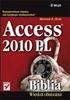 Uruchamianie Accessa 2010 Po zainstalowaniu Accessa 2010 możesz rozpocząć budowę nowej bazy danych lub pracować z bazą, która została utworzona wcześniej. Dwa najprostsze sposoby uruchamiania programu
Uruchamianie Accessa 2010 Po zainstalowaniu Accessa 2010 możesz rozpocząć budowę nowej bazy danych lub pracować z bazą, która została utworzona wcześniej. Dwa najprostsze sposoby uruchamiania programu
1. MS Access opis programu.
 1. MS Access opis programu. Microsoft Access jest narzędziem do tworzenia baz danych. Zbudowany jest z wielu obiektów połączonych ze sobą strukturalnie. Do tych obiektów zalicza się: tabele, kwerendy,
1. MS Access opis programu. Microsoft Access jest narzędziem do tworzenia baz danych. Zbudowany jest z wielu obiektów połączonych ze sobą strukturalnie. Do tych obiektów zalicza się: tabele, kwerendy,
MS Excel 2007 Kurs zaawansowany Obsługa baz danych. prowadzi: Dr inż. Tomasz Bartuś. Kraków: 2008 04 25
 MS Excel 2007 Kurs zaawansowany Obsługa baz danych prowadzi: Dr inż. Tomasz Bartuś Kraków: 2008 04 25 Bazy danych Microsoft Excel 2007 udostępnia szereg funkcji i mechanizmów obsługi baz danych (zwanych
MS Excel 2007 Kurs zaawansowany Obsługa baz danych prowadzi: Dr inż. Tomasz Bartuś Kraków: 2008 04 25 Bazy danych Microsoft Excel 2007 udostępnia szereg funkcji i mechanizmów obsługi baz danych (zwanych
5.4. Tworzymy formularze
 5.4. Tworzymy formularze Zastosowanie formularzy Formularz to obiekt bazy danych, który daje możliwość tworzenia i modyfikacji danych w tabeli lub kwerendzie. Jego wielką zaletą jest umiejętność zautomatyzowania
5.4. Tworzymy formularze Zastosowanie formularzy Formularz to obiekt bazy danych, który daje możliwość tworzenia i modyfikacji danych w tabeli lub kwerendzie. Jego wielką zaletą jest umiejętność zautomatyzowania
PROGRAM DO PLANOWANIA ZAKUPÓW wg CPV/CPC
 PROGRAM DO PLANOWANIA ZAKUPÓW wg CPV/CPC Październik 2007 1 1. WSTĘP Program Plan CPV służy do sporządzania planów zakupów na materiały i usługi dla jednostek Uniwersytetu Śląskiego według numerów CPV.
PROGRAM DO PLANOWANIA ZAKUPÓW wg CPV/CPC Październik 2007 1 1. WSTĘP Program Plan CPV służy do sporządzania planów zakupów na materiały i usługi dla jednostek Uniwersytetu Śląskiego według numerów CPV.
LABORATORIUM 6: ARKUSZ MS EXCEL JAKO BAZA DANYCH
 UNIWERSYTET ZIELONOGÓRSKI INSTYTUT INFORMATYKI I ELEKTROTECHNIKI ZAKŁAD INŻYNIERII KOMPUTEROWEJ Przygotował: dr inż. Janusz Jabłoński LABORATORIUM 6: ARKUSZ MS EXCEL JAKO BAZA DANYCH Jeżeli nie jest potrzebna
UNIWERSYTET ZIELONOGÓRSKI INSTYTUT INFORMATYKI I ELEKTROTECHNIKI ZAKŁAD INŻYNIERII KOMPUTEROWEJ Przygotował: dr inż. Janusz Jabłoński LABORATORIUM 6: ARKUSZ MS EXCEL JAKO BAZA DANYCH Jeżeli nie jest potrzebna
2017/2018 WGGiOS AGH. LibreOffice Base
 1. Baza danych LibreOffice Base Jest to zbiór danych zapisanych zgodnie z określonymi regułami. W węższym znaczeniu obejmuje dane cyfrowe gromadzone zgodnie z zasadami przyjętymi dla danego programu komputerowego,
1. Baza danych LibreOffice Base Jest to zbiór danych zapisanych zgodnie z określonymi regułami. W węższym znaczeniu obejmuje dane cyfrowe gromadzone zgodnie z zasadami przyjętymi dla danego programu komputerowego,
Platforma e-learningowa
 Dotyczy projektu nr WND-RPPD.04.01.00-20-002/11 pn. Wdrażanie elektronicznych usług dla ludności województwa podlaskiego część II, administracja samorządowa realizowanego w ramach Decyzji nr UDA- RPPD.04.01.00-20-002/11-00
Dotyczy projektu nr WND-RPPD.04.01.00-20-002/11 pn. Wdrażanie elektronicznych usług dla ludności województwa podlaskiego część II, administracja samorządowa realizowanego w ramach Decyzji nr UDA- RPPD.04.01.00-20-002/11-00
Podręczna pomoc Microsoft Power Point 2007
 Podręczna pomoc Microsoft Power Point 2007 Animacja (przejście) slajdu... 2 Wybór przejścia slajdu... 2 Ustawienie dźwięku dla przejścia... 3 Ustawienie szybkości przejścia slajdu... 4 Sposób przełączenia
Podręczna pomoc Microsoft Power Point 2007 Animacja (przejście) slajdu... 2 Wybór przejścia slajdu... 2 Ustawienie dźwięku dla przejścia... 3 Ustawienie szybkości przejścia slajdu... 4 Sposób przełączenia
MS Access - bazy danych
 MS Access - bazy danych Ćwiczenia - dla tych co zaczynają... Pamiętaj o następujących zasadach tworzenia struktury bazy danych: baza danych to zbiór informacji na określony temat - niech nazwa pola odzwierciedla
MS Access - bazy danych Ćwiczenia - dla tych co zaczynają... Pamiętaj o następujących zasadach tworzenia struktury bazy danych: baza danych to zbiór informacji na określony temat - niech nazwa pola odzwierciedla
Instrukcja użytkownika systemu medycznego
 Instrukcja użytkownika systemu medycznego ewidencja obserwacji pielęgniarskich (PI) v.2015.07.001 22-07-2015 SPIS TREŚCI: 1. Logowanie do systemu... 3 2. Zmiana hasła... 4 3. Pacjenci - wyszukiwanie zaawansowane...
Instrukcja użytkownika systemu medycznego ewidencja obserwacji pielęgniarskich (PI) v.2015.07.001 22-07-2015 SPIS TREŚCI: 1. Logowanie do systemu... 3 2. Zmiana hasła... 4 3. Pacjenci - wyszukiwanie zaawansowane...
Wykład III. dr Artur Bartoszewski www.bartoszewski.pr.radom.pl. Wydział Nauczycielski, Kierunek Pedagogika Wprowadzenie do baz danych
 Wydział Nauczycielski, Kierunek Pedagogika Wprowadzenie do baz danych dr Artur Bartoszewski www.bartoszewski.pr.radom.pl Wykład III W prezentacji wykorzystano fragmenty i przykłady z książki: Joe Habraken;
Wydział Nauczycielski, Kierunek Pedagogika Wprowadzenie do baz danych dr Artur Bartoszewski www.bartoszewski.pr.radom.pl Wykład III W prezentacji wykorzystano fragmenty i przykłady z książki: Joe Habraken;
